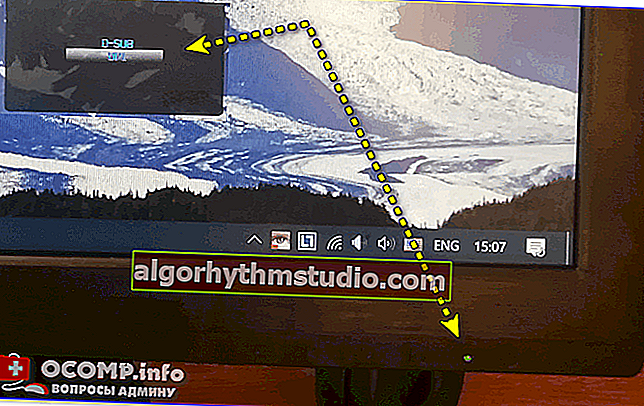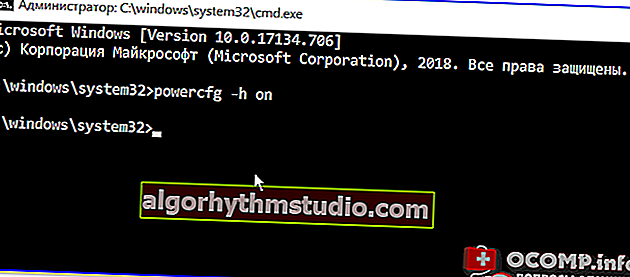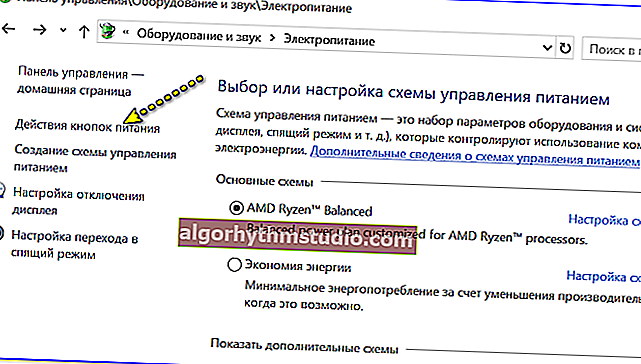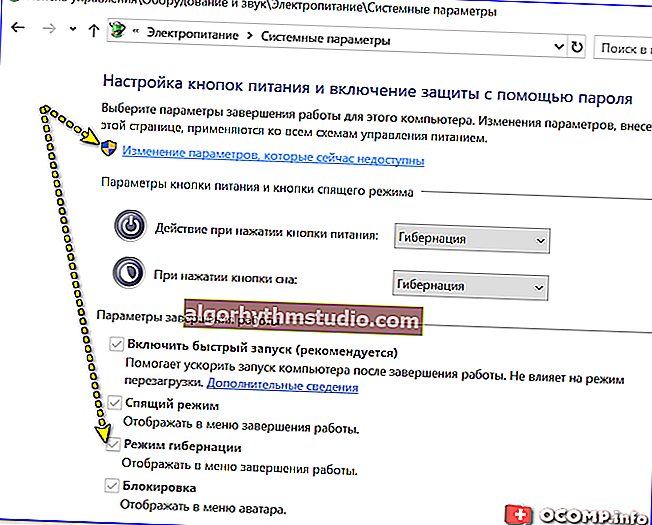Dopo il risveglio dalla sospensione (modalità standby), sullo schermo non appare alcuna immagine, tutto è nero. Cosa si può fare?

Domanda dell'utente
Ciao!
Aiutami a capire il PC. Ho aggiornato l'unità di sistema (cambiato la "madre" e la CPU) e ora mi sono imbattuto in un problema ...
Quando mandi il PC in stato di stop (cioè in modalità standby), non sai se l'immagine apparirà sullo schermo in seguito quando lo accendi (cioè, il sistema stesso sembra funzionare, l'indicatore è acceso, il dispositivo di raffreddamento gira e fa rumore e il monitor è scuro ...) ...
A proposito, a volte c'è un'immagine, a volte - no, senza alcuna regolarità (per questo motivo, devi riavviare il PC ancora una volta). Cosa si può fare?
Ciao.
In generale, questo non è un caso raro ... Questo comportamento di un PC, molto spesso, è associato a un funzionamento software errato (meno spesso a causa di problemi hardware). Puoi provare a controllare e aggiustare qualcosa da solo, più su quello di seguito ... ?
*
Se dopo il "sonno" il PC ha problemi con la "immagine"
FASE 1: primi passi
Le prime raccomandazioni sono abbastanza semplici e banali, però, "per la vecchia ...".
- per prima cosa, controlla se il monitor è acceso (se l'indicatore "Power" è acceso);
- in secondo luogo, ricontrolla se le impostazioni del monitor sono andate fuori strada, se l'interfaccia è selezionata correttamente (improvvisamente il monitor è in attesa di un segnale tramite HDMI, ma è collegato a un PC tramite DVI ...);
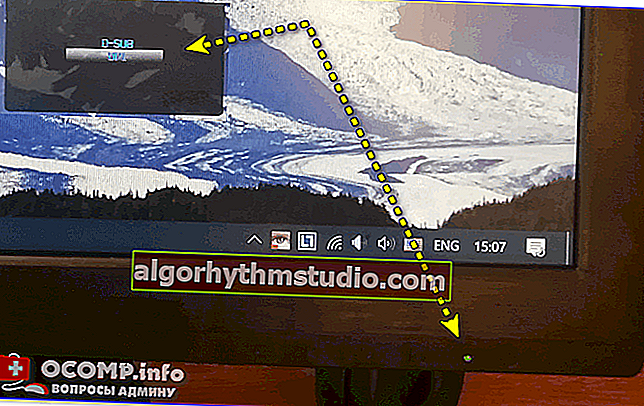
Monitor acceso, DVI selezionato
- terzo, se l'immagine continua a non apparire sullo schermo, premere il pulsante "Power / Power" sul PC / laptop: il dispositivo si spegnerà. Dopo l'accensione, l'immagine dovrebbe apparire sullo schermo (se il PC funziona correttamente);
- quarto, se ne hai l'opportunità, prova a collegare il monitor al PC con un cavo diverso (ad esempio, era collegato tramite HDMI, collega tramite DP);
- quinto, se la tua CPU ha una grafica integrata (APU) e aggiungi. hai una scheda video installata - prova a scollegarla e guarda come si comporterà l'APU integrata (beh, o viceversa, se stai lavorando con un'APU - collega una scheda discreta ...).
A proposito, non sarebbe superfluo collegare il monitor a un altro dispositivo funzionante noto e testarlo (compito: assicurarsi che il monitor stesso funzioni correttamente).
? Aiuto!
Come collegare un monitor a un laptop: istruzioni passo passo
*
FASE 2: impostazioni di potenza
In generale, le impostazioni dell'alimentatore sono responsabili delle modalità operative del PC e, ovviamente, dovrebbero essere controllate.
Puoi trovarli nel ? Pannello di controllo di Windows in Hardware e suoni / Opzioni risparmio energia / Configura combinazione risparmio energia .
Consiglierei di disabilitare lo spegnimento automatico dello schermo (completamente). (nota: questa opzione spesso non funziona correttamente)

Opzioni di alimentazione aggiuntive
Dopodiché, ti consiglio di andare al gestore dispositivi устройств, aprire le schede "Tastiere" e "Mouse e altri ..." una per una e nelle proprietà di ciascun dispositivo (che si trova in queste schede) vietare di riattivare il computer dalla modalità standby (è meglio farlo usando il pulsante cibo ).
Guarda l'esempio nello screenshot qui sotto.

Rimuovi l'autorizzazione per riattivare il dispositivo
Ora ricontrolla se è meglio? ..
? A proposito!
Se disponi di un laptop Lenovo, Sony, Dell (e altri, in particolare soluzioni di gioco), tieni presente che potresti averne installato aggiuntivo. centro di controllo del dispositivo (come nello screenshot qui sotto). Ricontrolla le impostazioni in questo pannello di controllo e disabilita la modalità ECO ...
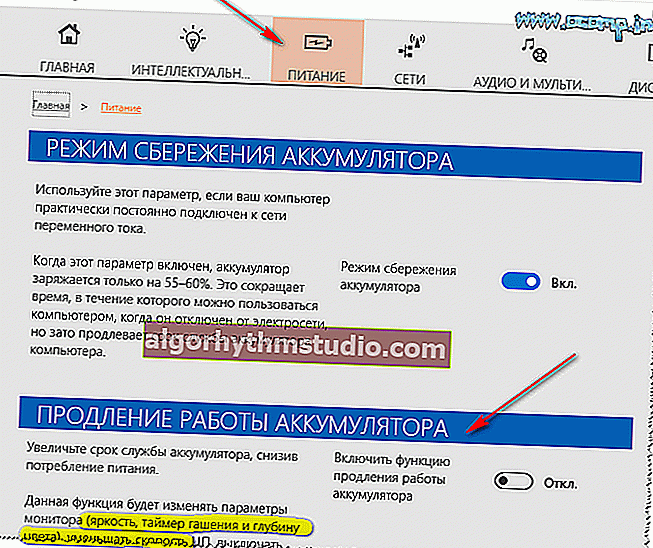
Alimentazione - laptop LENOVO
*
FASE 3: informazioni sull'aggiornamento dei driver
Questo è un punto piuttosto importante a cui molti semplicemente non prestano attenzione (dopotutto, Windows 10 seleziona e installa automaticamente i driver "universali" - da un lato semplifica la vita, dall'altro, una serie di funzioni semplicemente non funzionano correttamente ...). Prima di tutto, questo riguarda i driver per la scheda madre e la scheda video.
Se hai un PC: determina determine il tappetino del modello. tasse, vai al funzionario. dal sito Web del produttore e da lì scaricare i driver. Dopo aver reinstallato i driver, riavviare il PC e riprovare a utilizzare la funzione di sospensione (standby).
Se hai un laptop: determina ? il suo modello, vai anche all'ufficiale. sito Web del produttore e scaricare i driver consigliati.

Download del driver
In caso di problemi con il metodo "manuale", provare a utilizzare l'utility ? Driver Booster. Non solo controllerà e aggiornerà automaticamente i driver, ma troverà anche i componenti necessari per il corretto funzionamento dei giochi e di vari tipi di software.

Aggiorna tutto: componenti di gioco, audio e dispositivi di gioco, ecc. / Driver Booster
*
FASE 4: aggiorna il BIOS
In alcuni casi, per risolvere il lavoro di inizializzazione dei dispositivi dopo essere usciti dalla modalità standby, è necessario aggiornare il BIOS (l'operazione per gli utenti inesperti non è delle più semplici! ..).
In generale, idealmente, ovviamente, devi prima definire il modello di tappetino. Schede PC, quindi sul sito Web del produttore, controlla se è disponibile una nuova versione del firmware e se corregge eventuali errori e, in tal caso, scaricala e installala!
Per maggiori dettagli su tutte le sfumature della procedura, vedere l'articolo al link sottostante. ?
? Aiuto!
Come aggiornare il BIOS del laptop (ad esempio HP).

AGGIORNAMENTO BIOS (laptop HP)
? Inoltre , si noti che in alcune versioni BIOS / UEFI nella sezione Configurazione ACPIpotrebbero esserci delle offerte speciali. modalità di sonno. Ad esempio, le schede madri ASRock ne hanno di speciali. modalità deep sleep "Deep Sleep" (quando attivata, spesso è possibile risolvere completamente il problema con uno schermo "nero" quando si esce dalla modalità standby).

Configurazione ACPI - Deep Sleep attivato
*
FASE 5: cosa può sostituire i modelli di sonno?
In generale, un PC / laptop dispone di diverse modalità di arresto (sospensione). Una sorta di analogo / alternativa al sonno - la modalità ibernazione può diventare . Qual è la differenza:
- ? in modalità sleep: il PC entra in modalità di basso consumo energetico, spegne lo schermo e, infatti, continua a funzionare (ecco perché tutti i dati nei programmi aperti non scompaiono ...);
- ? in modalità ibernazione: il PC salva tutto, dalla RAM allo speciale. file su disco e quindi si spegne. Quando lo riaccendi, i dati vengono letti da questo file e continui a lavorare da dove l'avevi interrotto (cioè, in effetti, la funzionalità è la stessa di "sleep", ma il meccanismo è diverso!).
Vale la pena notare che la modalità di ibernazione è (di regola) meno estrosa e funziona anche nei casi in cui ci sono problemi con la modalità standby (il fatto è che durante l'ibernazione, i dispositivi vengono inizializzati di nuovo (come quando si accende il PC) e quando si dorme / in modalità standby - reinizializzazione, con la quale un certo numero di apparecchiature ha difficoltà ...).
L'ibernazione è utile anche in quanto se la tua elettricità viene interrotta, nulla andrà perso da nessuna parte (a differenza di standby / sleep).
*
Ora come abilitare l'ibernazione:
- per prima cosa devi eseguire la riga di comando ? come amministratore;
- quindi immettere il comando powercfg -a e premere Invio. Dovrebbe apparire un elenco delle modalità disponibili: controlla se l'ibernazione è abilitata (vedi esempio sotto ?);

L'ibernazione non è abilitata!
- per abilitare l'ibernazione, utilizzare il comando powercfg -h on (nella stessa finestra della riga di comando);
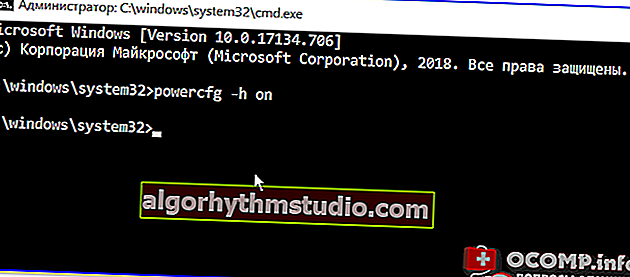
powercfg -h on - abilita l'ibernazione
- quindi, entrare ? nel Pannello di controllo di Windows, aprire la sezione "Hardware e suoni / Alimentazione" e andare alla scheda "Azione dei pulsanti di alimentazione" ;
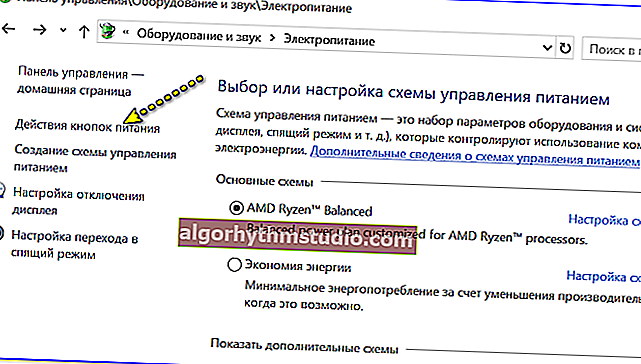
Azione dei pulsanti di accensione
- quindi selezionare la casella accanto a "Ibernazione" e impostare questa modalità di spegnimento del PC per il pulsante di accensione (affinché la linea si attivi, è necessario prima fare clic sul collegamento "Modifica impostazioni attualmente non disponibili" ). Un esempio - vedi sotto;
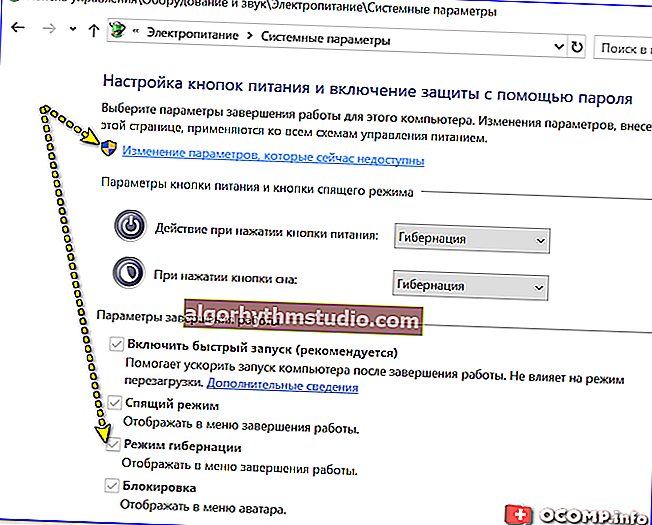
Modifica dei parametri attualmente non disponibili
- ora, se si fa clic in START sul pulsante "Spegnimento", nell'elenco delle modalità verrà visualizzato "Ibernazione" . Può essere utilizzata! ?

Arresto - Ibernazione - Windows 10
? Aiuto!
Come abilitare l'ibernazione in Windows (sul mio laptop, non ho una tale voce nel menu START)
*
Per ora è tutto ...
I componenti aggiuntivi sull'argomento sono i benvenuti!
In bocca al lupo!
?